
3 курс (заочка) / Методические пособия / Пособие для ответов на контрольные вопросы
.pdf

782 1С:Предприятие 8.3. Практическое пособие разработчика
А если мы включим и вторую функциональную опцию Бухгалтерский учет, то мы восстановим интерфейс прикладного решения, разработанный нами для фирмы ООО «На все руки мастер».
Вот так быстро и легко происходит настройка прикладного решения под требования заказчика.
Опция «Учет клиентов»
Нужно отметить, что функциональные опции могут влиять не только на командный интерфейс приложения, но и на внешний вид форм, используемых в прикладном решении. Кроме этого, включение/ выключение функциональности можно выполнять и без перезапуска клиентского приложения. А если к этому прибавить возможности работы с функциональными опциями во встроенном языке, то становитсяпонятным,чтомеханизмфункциональныхопцийможетсделать процесс внедрения и настройки прикладного решения у заказчика простым и понятным даже для неопытного пользователя.
Рассмотрим еще один пример.
«Поименный» учет клиентов при оказании услуг востребован далеко не всегда. Зачастую важен лишь сам факт оказания услуги, при этом «личность» клиента не имеет значения.
Поэтому предусмотрим в нашей конфигурации возможность отключить ведение списка клиентов и избавимся от необходимости указывать клиента каждый раз при оказании услуги.
Также доработаем существующие функциональные опции, включив в них и подсистемы Бухгалтерия и РасчетЗарплаты, чтобы наше решение выглядело «законченным». Раз бухгалтерия не нужна, значит ее нет нигде.
В режиме «Конфигуратор»
Откроем состав функциональной опции БухгалтерскийУчет и добавим в него подсистему Бухгалтерия.
Аналогичным образом добавим в состав функциональной опции
РасчетЗарплаты подсистему РасчетЗарплаты (рис. 25.11).
Теперь займемся созданием новой функциональной опции.


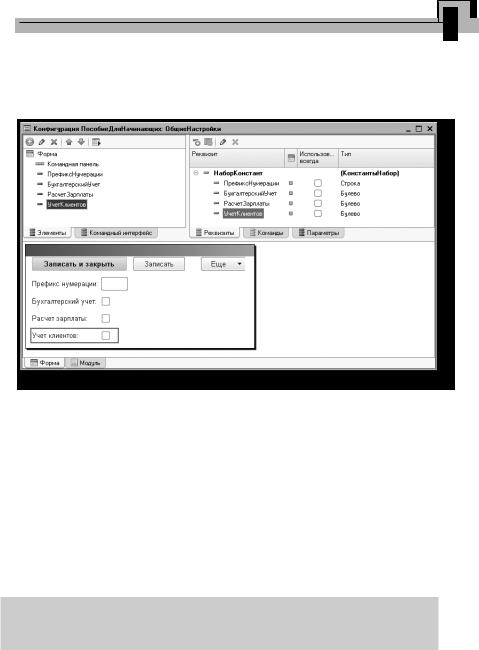
Занятие 25 785
Теперь доработаем общую форму ОбщиеНастройки, с помощью которой мы устанавливаем значения функциональных опций.
Прежде всего перенесем в состав элементов формы нашу новую константу УчетКлиентов (рис. 25.15).
Рис. 25.15. Форма «ОбщиеНастройки»
После этого обеспечим автоматическую перерисовку интерфейса прикладного решения после установки новых значений функциональных опций.
Для этого в дереве элементов формы выделим корень (Форма), в палитре свойств найдем событие формы ПослеЗаписи и нажмем кнопку открытия в поле ввода этого события. Укажем, что событие будет обрабатываться только на клиенте.
В открывшемся модуле формы, в обработчике события формы ПослеЗаписи напишем единственную строку (листинг 25.1).
Листинг 25.1. Обработчик события «ПослеЗаписи» формы
&НаКлиенте Процедура ПослеЗаписи(ПараметрыЗаписи)
ОбновитьИнтерфейс(); КонецПроцедуры


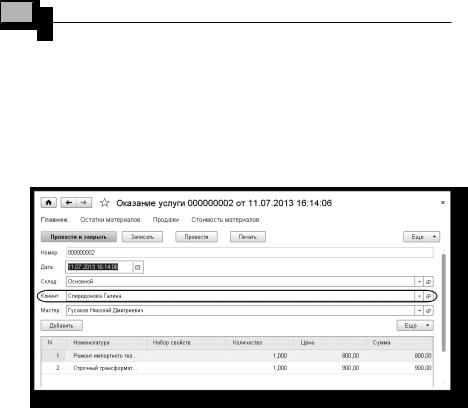
788 1С:Предприятие 8.3. Практическое пособие разработчика
Мы видим, что в документе нет поля Клиент, а если в панели навигации формы перейти к движениям регистра Продажи, то мы не увидим колонки Клиент. Также в разделе Предприятие нет команды
Клиенты.
Теперь вернемся в форму Общие настройки, установим флажок Учет клиентов и нажмем кнопку Записать.
Интерфейс прикладного решения изменится. Для примера откроем снова документ Оказание услуги № 2 (рис. 25.19).
Рис. 25.19. Документ «Оказание услуги»
В документе появилось поле Клиент, в списке движений регистра Продажи появилась колонка Клиент, а в разделе Предприятие – команда
Клиенты.
Аналогичным образом вы можете самостоятельно переключить различные функциональные опции и посмотреть, как при этом меняется интерфейс прикладного решения.
В заключение в форме Общие настройки включим все функциональные опции и нажмем кнопку Записать (рис. 25.20).


790 1С:Предприятие 8.3. Практическое пособие разработчика
Контрольные вопросы
;; Что такое функциональные опции, и зачем они нужны?
;; Как с помощью функциональных опций изменять интерфейс прикладного решения?
